Sadržaj
Prekidi su normalni za računalni hardver poput miša i tipkovnice za komunikaciju s CPU-om u operativnom sustavu Windows, a sustav prekida proces kao Windows komponenta.
Iako se prekidi često izvode u zadatku Upravitelju, ne bi trebali uzrokovati probleme jer rade u pozadini.
Neki korisnici Windowsa 10 imaju problema s korištenjem CPU-a dok se izvode prekidi sustava. To ne bi trebao biti slučaj jer prekidi koriste samo mali dio CPU resursa. Međutim, ako oni uzrokuju preopterećenje CPU-a, slijedite korake u nastavku kako biste riješili problem.
Uobičajeni razlozi za prekide sustava koji uzimaju 100 CPU-a
U ovom odjeljku raspravljat ćemo o nekim od najčešći razlozi zašto sistemski prekidi mogu trošiti 100% procesora u Windows sustavu. Razumijevanje ovih uzroka može vam pomoći da učinkovitije identificirate i riješite problem.
- Zastarjeli ili nekompatibilni upravljački programi: Jedan od primarnih razloga za veliku upotrebu CPU-a zbog prekida sustava jesu zastarjeli ili nekompatibilni upravljački programi uređaja. Osiguravanje da su vaši upravljački programi ažurni i kompatibilni s vašim sustavom može značajno smanjiti vjerojatnost ovog problema.
- Neispravan hardver: Oštećene ili neispravne hardverske komponente također mogu uzrokovati prekide sustava troše 100% vašeg procesora. To može uključivati probleme s matičnom pločom, RAM-om ili drugim povezanim uređajima. Unegativno utjecati na performanse vašeg računala. U tom slučaju, možete ih onemogućiti tako da desnom tipkom miša kliknete ikonu zvučnika u programskoj traci, odaberete "Zvukovi", a zatim odete na karticu "Zvukovi". Na popisu “Programski događaji” postavite zvučnu shemu “Windows Default” na “Bez zvukova” i kliknite “Primijeni”. u takvim slučajevima ključna je dijagnostika i zamjena problematičnog hardvera.
- Problemi s BIOS-om i firmverom: Zastarjeli BIOS ili firmver ponekad mogu dovesti do problema s prekidima sustava. Ažuriranje vašeg BIOS-a i firmvera na najnoviju verziju može pomoći u ublažavanju ovog problema.
- Sukobni softver ili usluge: Sukobni softver ili usluge koji rade u pozadini mogu dovesti do velike upotrebe CPU-a zbog prekida sustava . To može uključivati antivirusne programe, aplikacije trećih strana ili Windows usluge. Prepoznavanje i rješavanje ovih sukoba može pomoći u smanjenju upotrebe CPU-a.
- Zlonamjerni softver ili virusne infekcije: Zlonamjerni softver ili virusi mogu uzrokovati povećanje upotrebe CPU-a, uključujući prekide sustava. Pokretanje redovitih antivirusnih skeniranja i zaštita vašeg sustava mogu spriječiti ovaj problem.
- Postavke upravljanja napajanjem: Neispravne postavke upravljanja napajanjem, kao što je Windows Fast Startup, ponekad mogu uzrokovati veliku upotrebu CPU-a zbog prekidi sustava. Podešavanje ovih postavki i onemogućavanje nepotrebnih značajki za uštedu energije može pomoći u smanjenju potrošnje CPU-a.
Razumijevanjem ovih uobičajenih razloga zbog kojih prekidi sustava zauzimaju 100% CPU-a, možete učinkovito dijagnosticirati i riješiti problem u svom Windows sustavu . Uvjerite se da su vaši upravljački programi ažurirani, da je vaš hardver u ispravnom stanju i da vaš sustav nema zlonamjernog softvera ili softvera koji je u sukobu za održavanjeoptimalne performanse.
Također pogledajte: Kako popraviti pogrešku sistemske niti koja se ne obrađuje u sustavu Windows 10
Metoda 1: Provjerite postoje li ažuriranja za Windows
prvo što trebate učiniti je provjeriti ima li ažuriranja za Windows. Možda imate verziju sustava Windows s problemima u radu koji uzrokuju veliku upotrebu CPU-a.
Da biste provjerili ima li ažuriranja za Windows, slijedite korake u nastavku.
1. korak: Pritisnite na Windows tipku ili kliknite na izbornik Start .
2. korak: Kliknite na Postavke .
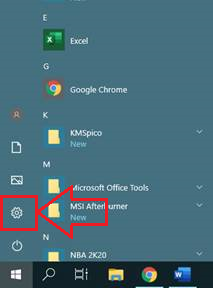
Korak 3: Na Windows postavkama, kliknite na Ažuriraj & Sigurnost .

4. korak: Kliknite na Provjeri ažuriranja za Windows ili preuzmi .
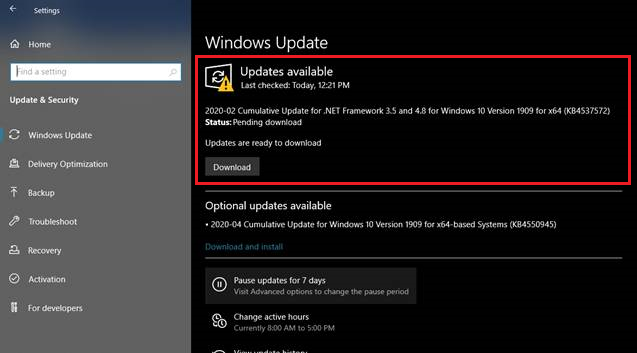
Korak 5: Pričekajte da ažuriranje završi.
Korak 6: Nakon ažuriranja, Windows će od vas tražiti da ponovno pokrenete računalo kako biste primijenili ažuriranja.
Korak 7: Nakon ažuriranja idite do upravitelja zadataka i provjerite je li problem s prekidima sustava i visokom upotrebom CPU-a riješen.
Također pogledajte: Windows Update je zapeo? Evo što trebate učiniti!
Metoda 2: Pokrenite Windows Check Disk
Pokušajte pokrenuti skeniranje diska za provjeru pomoću naredbenog retka. CHCKDSK je sistemski alat za Windows koji skenira sistemske datoteke i provjerava njihov logički integritet.
1. korak: Pritisnite Windows tipku + S i potražite Naredbeni redak .
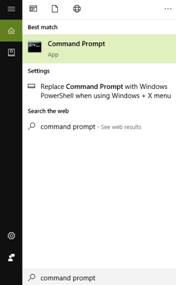
Korak 2: Desnom tipkom miša kliknite na CMD i pokrenite ga kao Administrator .

3. korak: Pojavit će se skočni zaslon; Kliknite Da .
Korak 4: Upišite “chckdsk” u CMD i pritisnite enter .

Korak 5: Pričekajte da završi i ponovno pokrenite računalo.
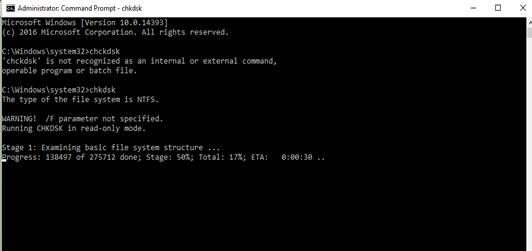
Metoda 3: Onemogućite audio poboljšanja
Koriste se prekidi sustava putem hardverskih uređaja za komunikaciju s CPU-om; Audio poboljšanja za vaše zvučnike ili slušalice mogu uzrokovati veliku upotrebu CPU-a. Pokušajte onemogućiti ova poboljšanja i provjerite je li problem riješen.
Problemi sa zvukom? Pogledajte ovaj post: Kako popraviti da se Audio Service ne izvodi u sustavu Windows.
1. korak: Desnom tipkom miša kliknite gumb zvučnik na programskoj traci.

Korak 2: Odaberite Otvori postavke zvuka .
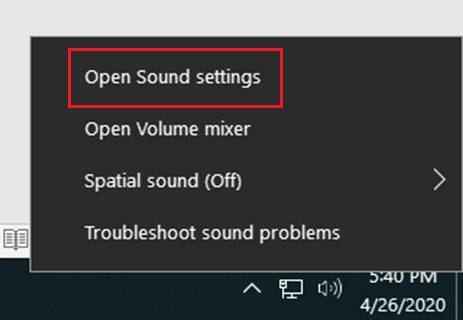
Korak 3: O postavkama zvuka , kliknite na Svojstva uređaja .
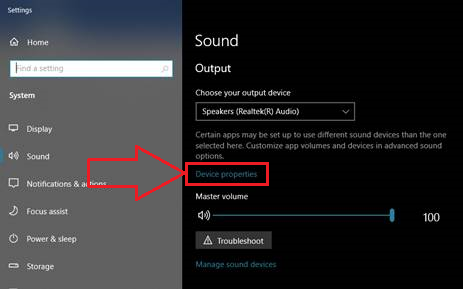
Korak 4: Na zadanim svojstvima uređaja, kliknite na Dodatna svojstva uređaja .
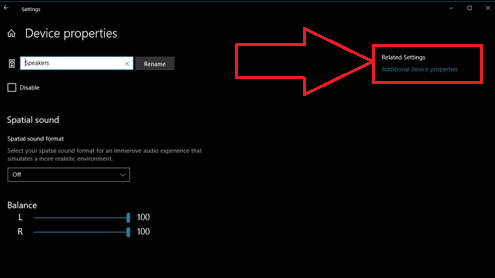
Korak 5: Kliknite na karticu Napredno .
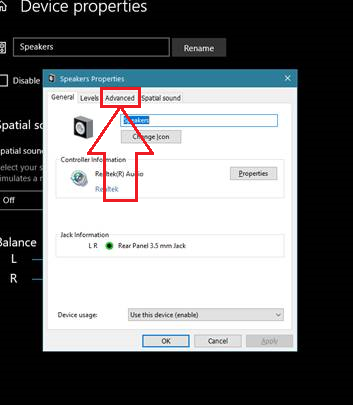
Korak 6: Pod karticom Napredno, poništite odabir Omogući audio poboljšanja .
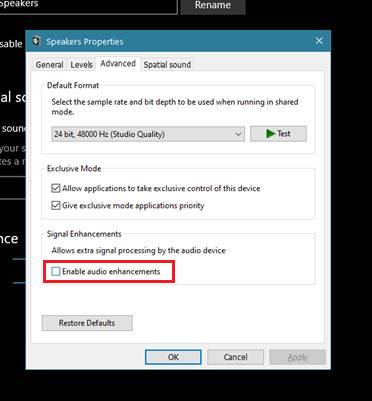
Korak 7: Kliknite na U redu .
Korak 8: Ponovo pokrenite svoje računalo i provjerite je li prekidi sustava Visoko korištenje CPU-a već popravljeno.
Metoda 4: Provjerite ima li virusa i zlonamjernog softvera
Računalni virusi i zlonamjerni softver mogu uzrokovati nestabilnost vašeg računalnog sustava. Skeniranje virusa i njihovo uklanjanje može popraviti veliku upotrebu CPU-aproblem.
1. korak: Pritisnite Windows tipku + S , potražite “ Windows Defender ,” a zatim ga pokrenite.
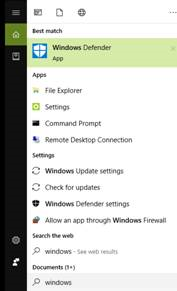
Korak 2: Kliknite na scan now i pričekajte da Windows Defender završi provjeru vašeg sustava na viruse i zlonamjerni softver.
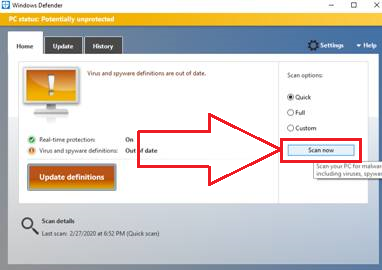
Korak 3: Ponovo pokrenite računalo nakon što je skeniranje završeno i provjerite je li problem Prekidi sustava s velikom upotrebom CPU-a ispravljen.
Metoda 5: Isključite vanjske uređaje
Uobičajeni prijestupnik je USB hardver. Kako biste spriječili vanjski hardver da ometa CPU, odspojite sve vanjske USB uređaje ili onemogućite svoj USB Root Hub.
Da biste isključili sve vanjske vanjske uređaje, kao što su vaši USB root hubovi, koji mogu uzrokovati problem s korištenjem CPU-a, otvorite upravitelj uređaja slijedeći ove korake:
1. korak: Pritisnite tipke “ Windows ” i “ R ” i upišite “ devmgmt.msc ” u naredbenom retku za pokretanje i pritisnite enter ili kliknite na “ OK .”

Korak 2: U popis uređaja, proširite “ Universal Serial Bus Controllers ,” desnom tipkom miša kliknite svoj USB Root Hub i kliknite “ Disable .”

Korak 3: Nakon što možete onemogućiti USB korijenska čvorišta, pokušajte vidjeti da li sustav prekida problem s korištenjem CPU-a i dalje postoji.
Metoda 6: Ažurirajte upravljačke programe uređaja
Još jedan razlog zbog kojeg biste mogli naići na korištenje CPU-a Problem je u tome što možda imate zastarjeli upravljački program uređaja. Važno je izbjegavati ažuriranje upravljačkog programaproblemi s procesom prekida sustava.
Bez obzira na upravljačke programe hardvera kao što su mrežni adapteri, interni uređaji, uređaji za reprodukciju ili bilo koji povezani upravljački program, sve upravljačke programe treba ažurirati kako bi se izbjegli problemi s hardverom ili upravljačkim programom koji mogu dovesti do prekida hardvera ili prekida sustava Problemi s korištenjem CPU-a .
Postoje dva načina na koje možete ažurirati hardverski upravljački program i druge važne upravljačke programe. Možete ih ručno ažurirati putem upravitelja uređaja ili koristiti Windows dijagnostičke alate trećih strana. Evo nekoliko koraka za ažuriranje upravljačkih programa ili onemogućavanje internih uređaja.
1. korak: Pritisnite tipke “ Windows ” i “ R ”. i upišite “ devmgmt.msc ” u naredbeni redak za pokretanje i pritisnite enter ili kliknite na “ OK .” Također možete pronaći upravitelj uređaja na upravljačkoj ploči.

2. korak: Potražite “ Mrežni adapteri ” na popisu, proširite dijaloški okvir mrežnih adaptera , desnom tipkom miša kliknite svoj mrežni adapter i kliknite “ Ažuriraj upravljački program .”

3. korak: Odaberite “ Automatsko traženje upravljačkih programa ” i slijedite upute koje slijede kako biste potpuno instalirali novi upravljački program za svoj WiFi adapter.
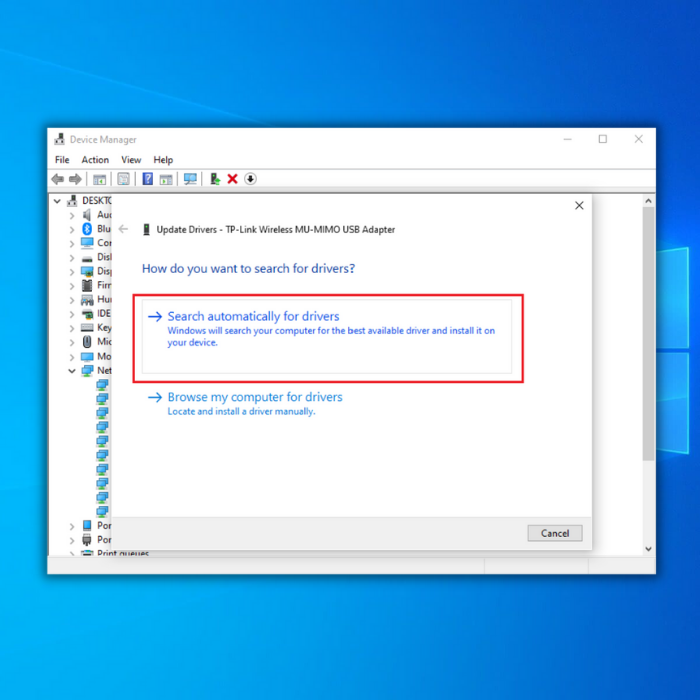
4. korak: Također možete provjeriti web-mjesto proizvođača za najnoviji upravljački program za vaš Wi-Fi -Fi adapter za dobivanje najnovijeg upravljačkog programa. Nakon što je ažuriranje dovršeno, provjerite je li problem s prekidom sustava u upotrebi CPU-a riješen.
Ako želite ažuriratiupravljačke programe hardvera osim mrežnih adaptera, slijedite iste gore navedene korake, ali odaberite odgovarajući uređaj koji želite ažurirati.
Metoda 7: Onemogućite svaki pokvareni hardver
Ako neispravan upravljački program može srušiti cijelog sustava, zamislite što se događa kada hardver zakaže. U toj situaciji ažuriranje upravljačkih programa uopće neće pomoći. Za provjeru neispravnog hardvera možete koristiti aplikacije trećih strana kao što su MemTest86, CrystalDiskInfo ili HWiNFO.
Evo primjera MemTest86 otkrivanja neispravnog hardvera:
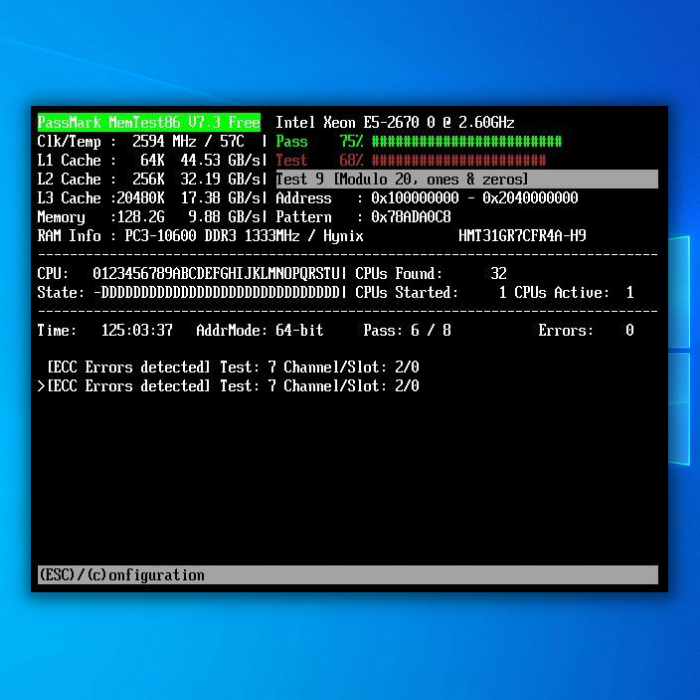
Ako postoji bilo koji neispravan hardver otkriven na vašem računalu, najvjerojatnije je krivac koji uzrokuje visoku upotrebu CPU-a na vašem računalu. Spriječite sve probleme s hardverskim prekidima zamjenom ili popravkom neispravnog hardvera.
Zaključak
Nadamo se da je naš vodič bio od pomoći, da ste mogli smanjiti visoku potrošnju CPU-a zbog prekida sustava i da je sve sada se vraća u normalu. Ako imate bilo kakvih drugih ideja o rješavanju problema koji ovaj članak nije uključen, javite nam u području za komentare u nastavku.
Moglo bi vam se također svidjeti: Najbolji antivirusni softver za 2020.
Često postavljana pitanja
Kako da popravim prekide sustava 100 CPU?
Da biste popravili prekide sustava 100 CPU, morate slijediti ove korake:
Preuzmite i instalirajte najnovije upravljačke programe za svoje uređaje.
Provjerite hardverske ili softverske sukobe i riješite ihnjih.
Ažurirajte svoj BIOS i firmware.
Skenirajte viruse i zlonamjerni softver.
Pokrenite alat za provjeru sistemskih datoteka da popravite sve oštećene sistemske datoteke.
Zašto je moj CPU iznenada na 100%?
Vaš CPU je iznenada na 100% jer postoji proces koji koristi svu dostupnu procesorsku snagu. To se može dogoditi ako postoji program koji radi puno računalno intenzivnog posla ili ako postoji proces koji je zapeo u petlji. Ako vaše računalo stalno radi na 100%, to bi moglo značiti da morate nadograditi svoj CPU.
Može li zlonamjerni softver uzrokovati upotrebu CPU-a od 100?
Zlonamjerni softver može uzrokovati veliku upotrebu CPU-a, što može dovesti do 100% upotrebe procesora u nekim slučajevima. Međutim, važno je napomenuti da zlonamjerni softver nije jedina stvar koja može dovesti do velike upotrebe CPU-a. Druge stvari, kao što su pozadinski procesi, netočne postavke sustava i hardverski problemi, također mogu uzrokovati veliku upotrebu CPU-a.
Što se događa kada se CPU prekine?
Prekid je događaj koji ometa normalan tok izvršavanja programa. Kada se CPU prekine, trenutna instrukcija se zaustavlja, a CPU izvršava posebnu rutinu rukovatelja prekidima.
Rutina rukovatelja prekidima obično sprema stanje CPU-a i drugih važnih registara, onemogućuje prekide, poziva potprogram za servisira prekid, vraća stanje CPU-a i drugih registara i ponovno ga uključujeprekidi.
Koji su uobičajeni uzroci problema s visokom upotrebom CPU-a u Windows sustavu?
Neispravan upravljački program hardvera često može dovesti do prekida sustava 100 CPU problema u Windows sustavu. Hardverska pogreška ili problem s verzijom BIOS-a također mogu pridonijeti ovim problemima. Onemogućavanje određenih postavki, kao što je Windows Fast Startup, može pomoći u ublažavanju ovih problema.
Kako mogu prepoznati je li problem s hardverom ili upravljačkim programom uzrok ometanja sustava 100 CPU?
Da utvrdim je li hardver ili problem s upravljačkim programom uzrokuje probleme, pristupite dijaloškom okviru Upravitelja uređaja i istražite status svojih hardverskih uređaja. Također možete pokušati onemogućiti pojedinačne upravljačke programe uređaja kako biste izolirali problematičnu komponentu. Ako primijetite visoku upotrebu CPU-a u vezi s audio uređajima, možda ćete morati onemogućiti poboljšanja zvuka na kartici Poboljšanja.
Kako mogu onemogućiti brzo pokretanje sustava Windows za rješavanje problema sa 100% CPU-om?
Onemogućivanje Windows Fast Startup može pomoći s prekidima sustava i ukupnim performansama dopuštajući sustavu da izvrši proces potpunog gašenja i pokretanja. Da biste onemogućili ovu značajku, idite na Mogućnosti napajanja na upravljačkoj ploči, kliknite "Odaberite što radi gumb za uključivanje" i poništite okvir za "Uključi brzo pokretanje".
Kako da onemogućim zvučne efekte ako utjecati na performanse mog Windows sustava?
Pretpostavimo da zvučni efekti doprinose prekidima sustava ili

